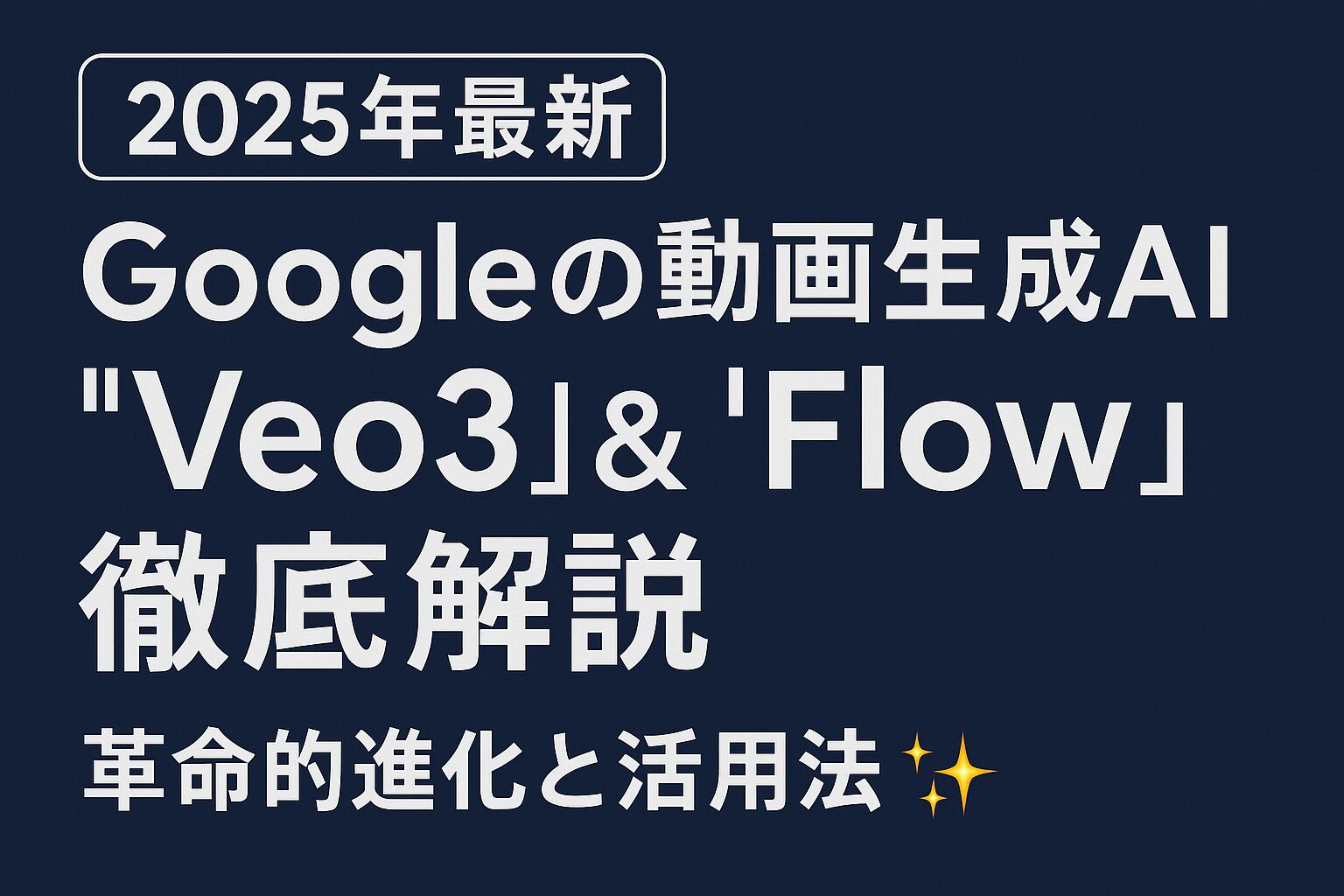【2025年最新】Googleの動画生成AI「Veo3」&「Flow」徹底解説!革命的進化と活用法✨
🎬 はじめに:動画生成AIの最前線へようこそ!「AIで映画のような動画が作れる時代が本当に来たの?」
そんな疑問をお持ちの方に朗報です!
2025年、Googleが発表した動画生成AI「Veo3」と「Flow」は、これまでのAI動画生成を根本から変える革新的な技術です。
この記事では、それぞれの特徴や使い方、他社との比較まで徹底的に解説します!
🔥 Veo3とは?【超高解像度 × プロンプト対応】
Veo3の主な特徴
| 項目 | 内容 |
|---|---|
| 解像度 | 最大1080p(4K対応も予定) |
| フレームレート | 最大24fps(映画品質) |
| 生成時間 | 数十秒〜1分(動画長による) |
| プロンプト入力 | テキスト+画像+映像 |
| スタイル反映 | 写真風、映画調、アニメ風など |
Veo3は、従来の「Imagen Video」や「Phenaki」といったGoogleの過去技術を大きく超える、次世代の動画生成モデルです。
特に「シネマティック(映画調)なカメラワーク」「長尺動画の一貫性のあるストーリーテリング」が最大の強み。
📌 進化ポイント
- 高度な被写界深度処理 → プロっぽいぼかし演出も自由自在
- 動きのリアルさ → 被写体の自然な動作に注目!
- プロンプト理解力が大幅向上 →「黄金の夕日を背景に歩く少女」などの複雑な描写も実現
🌊 Flowとは?【既存動画 × 変換 × 拡張のスペシャリスト】
Veo3が“ゼロから生成”するAIであるのに対し、「Flow」は既存の映像をもとにAI的に拡張・変換する技術です。
Flowの用途
| 用途例 | 説明 |
|---|---|
| フレーム補完 | 15fpsの映像を60fpsにスムーズ変換 |
| スローモーション生成 | 自動で滑らかなスロー再生 |
| ビデオ修復 | 古い映像のブレ補正・画質改善 |
| モーション変換 | 実写映像をアニメ風やスケッチ風に変換可能! |
🎯 Flowの特徴まとめ
- 他AIとの併用可能(RunwayやPikaとも組み合わせ可)
- 時間的な一貫性の保持 → 長尺でも違和感なく拡張
- スマホ動画などラフ素材のリメイクにも最適!
💡 Veo3&Flowの活用法アイデア
- YouTubeショート&TikTok用動画の生成
→ シネマティックなオープニングが簡単に作れる - 商品紹介動画のプロモーション
→ Flowで滑らかなズーム演出+テキスト合成 - アニメーション短編制作
→ Veo3でキャラに命を吹き込むストーリー動画が作成可能
🆚 他社の動画AIと何が違う?
| AI名 | 解像度 | フレーム精度 | 特徴 |
|---|---|---|---|
| Veo3(Google) | ◎高画質 | ◎映画並み | 長尺に強く、一貫性抜群 |
| Runway Gen-4 | ◯〜◎ | ◯ | 実写スタイルが得意 |
| Pika | ◯ | △ | 短尺のSNS動画に最適 |
| Sora(OpenAI) | ◎ | ◎ | 世界観表現に優れる(公開前) |
🛠 今後の展望と注意点
- 現時点では 招待制/クローズドベータ のため、誰でも使えるわけではありません
- 将来的には Google CloudやYouTube Studioとの統合 も期待されています
- 著作権や利用範囲のガイドライン確認は必須! 商用利用には条件がある可能性があります
🔓 現在の提供状況(2025年5月24日時点)
✅ Veo 3
- 提供開始日:2025年5月20日、Google I/O 2025にて発表
- 利用可能プラン:米国の「Gemini Ultra」サブスクリプション(月額$249.99)および企業向けのVertex AI経由
- 主な機能:
- テキストや画像からの動画生成
- 音声(セリフ)や音楽、環境音の自動生成
- 高度なリップシンクと物理演算によるリアルな映像表現
- 制限事項:
- 動画の長さは最大8秒
- 現在のところ、米国内のユーザーのみが利用可能
✅ Flow
- 提供開始日:2025年5月20日
- 利用可能プラン:米国の「Google AI Pro」および「Google AI Ultra」サブスクリプション
- 主な機能:
- Veo、Imagen、Geminiを統合したAI映像制作ツール
- シーンビルダーによる連続的な映像生成と編集
- カメラアングルや動きの制御
- 「Ingredients to Video」機能によるスタイルやキャラクターの一貫性保持
- 制限事項:
- 現在のところ、米国内のユーザーのみが利用可能
🌍 日本での提供予定
2025/5/24 現時点では、Veo 3およびFlowの日本での提供開始時期について公式な発表はありません。しかし、Googleは「今後数か月以内に他の国々でも提供を開始する予定」と述べており、日本での展開も期待されています。
公式のGoogle LabsのFAQでも「今後、他国への展開を予定している」と記載されています。
Googleの公式発表を注視し、最新情報をチェックすることをおすすめします。
🔔【追記】2025年5月26日:Veo 3 / Flow、日本でも正式解禁!
2025年5月26日より、Googleの動画生成AI「Veo 3」および映像編集ツール「Flow」が、ついに日本国内でも正式に利用可能 これにより、Google Oneの「AI Pro」または「AI Ultra」プランに加入すれば、日本のユーザーも本格的な動画生成&編集が体験できます。 Veo 3は最大8秒の高品質・音声付き動画✅ Google One「AI Pro」と「AI Ultra」機能比較(2025年最新版)
🧠 項目 🟦 AI Pro
(月額 ¥2,900)🟨 AI Ultra
(月額 ¥36,400/初回3ヶ月 ¥18,000)Gemini 1.5 Pro
(最新チャットAI)✅ 利用可 ✅ 利用可 Veo(動画生成)
(最大8秒・音声付き)✅ 月10本まで生成可能 ✅ 月125本まで生成可能 Flow(映画編集ツール)
(Veo動画を編集・再構成)✅ 一部機能制限あり ✅ フル機能利用可 Whisk使用量
(画像→動画変換AI)🚫 制限あり ✅ 使用回数・長さの上限が緩和 NotebookLM使用量
(リサーチAI)✅ 通常枠 ✅ 上限5倍で利用可能 クラウドストレージ
(Drive/フォト/Gmail)2 TB 30 TB 価格 🎁 初月無料 🎁 初回3ヶ月は半額(¥18,000/月)
🎬 Google AI Proで始める!動画生成と編集の第一歩
Googleの先進的な動画生成AI「Veo 3」を、あなたも簡単に使いこなせる時代が来ました💫
Google AI Proに加入すれば、まるで魔法のようにテキストから動画が生まれる体験ができます✨
さあ、その始め方から、動画生成、そして簡単な編集までの流れを一緒に見ていきましょう!
📍ステップ1:Google AI Proに加入しよう
Veo 3を使うには、まずGoogle AI Proへの加入が必要です。
- ▶ Google AI Proのページへアクセス:
Googleの公式AIサービスページにアクセスし、「Google AI Pro」の加入オプションを見つけましょう。 - ▶ プラン選択と支払い:
月額2,900円のGoogle AI Proプランを選び、案内に従って支払い情報を入力。加入後すぐにGeminiでAI動画生成機能が使えるようになります。
もしあなたが18歳以上の大学生なら、2025年6月30日までの登録で、最大15ヶ月無料でGoogle AI Proが使えるキャンペーン中です!これは見逃せません🎁
🎥 ステップ2:いよいよ動画を生成してみよう!
Google AI Proに加入したら、さっそくGeminiを使って動画を生成してみましょう!
- ▶ Geminiを開く:
Googleアカウントで gemini.google.com にアクセスします。 - ▶「動画」ボタンをクリック:
プロンプト入力欄の近くに「動画」と書かれたボタンがあるので、それをポチッ✨ - ▶ プロンプト(指示)を英語で入力:
生成したい動画の内容をなるべく具体的に英語で書きましょう。
🎯 例: "A cat playing with a red ball in a sunny park."(晴れた公園で赤いボールと遊ぶ猫)
💡 ポイント:
「誰が・どこで・何をしているか」を詳しく書くと、より理想に近い映像が作れます🌟
プロンプトを入力したら「生成」ボタンをクリック。数分(約3〜4分)で、あなたのアイデアが実写のような高品質動画になって現れます✨
しかも、Veo 3は自動で音声(環境音・会話など)までつけてくれるんです🎧
🎬 ステップ3:生成された動画を編集・活用しよう
Veo 3で生成された動画は、そのままでも素敵ですが、少し手を加えるとさらに魅力がアップ⤴️
- ▶ 動画の確認とダウンロード:
生成された動画を再生し、気に入ったら保存します。 - ▶ 編集ツールで加工:
スマホやPCに入っているアプリ(iMovie、DaVinci Resolve Free、CapCutなど)で簡単編集が可能です。 - ▶ 編集例:
- ✂️ トリミング:不要な部分をカット
- 🎞️ 結合:複数の動画を1つにまとめてストーリーに
- 🎵 音楽追加:著作権フリーのBGMで雰囲気UP
- 📝 テロップ挿入:タイトルや説明文で情報を明確に
そして完成した動画は、YouTube・Instagram・TikTok・ブログなどで世界とシェアしちゃいましょう💖
Google AI Pro × Veo 3で、あなたのイマジネーションがそのまま動画になる時代へ✨
少しの準備で、誰でも“映像作家”になれちゃいます🎥🌸
✨ まとめ|動画生成AIの未来はここにある!
Veo3とFlowは、動画生成のハードルを一気に下げる超強力ツール。
使いこなせば、プロ顔負けの映像制作が誰でも可能になります!
あなたもぜひ、最先端の動画生成AIの世界を体験してみてくださいね🎥
🔗 関連記事
✅ シェアボタンで応援してね!
🐦 Xでこの記事をシェアする!今、映像と音楽がゆっくり重なっていく途中…🎶
次の動画は、このキュートなラブポップMVをついに完成させちゃおうかな〜😚💕
ピコピコで有罪判決からの大逆転!?⚖️🎤
MVに登場するのは、@is_order_towa と @2024_AI_Pic のふたり。
“裁判×ラブ×ポップ”が融合した超オリジナルな世界観に注目です💖